在道路模型的某些位置,道路连接会相互交叉,产生类似蝴蝶结的结构。
下图显示了在角点处包含蝴蝶结结构的道路。
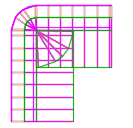

|
 观看视频:清除道路蝴蝶结 观看视频:清除道路蝴蝶结
清除固定宽度和宽度可变道路上的蝴蝶结。 |
自动和基于命令的角点清除
在某些情况下,如道路切线在角点处相交且道路创建为固定宽度,则可以自动清除角点。通过更改“编辑要素设定 - 道路”对话框中的“自动角点修整选项”,可以控制自动清除的交点类型。
在其他情况下,例如道路由可变宽度(例如曲面边坡)创建,则可以使用“清除道路蝴蝶结”命令。
应用自动道路清理行为的条件
对于使用要素线或路线/纵断面作为基准线的道路,并且装配具有由装配内造型设定的统一宽度时,Autodesk Civil 3D 道路自动清除行为可应用于道路中的切线-切线、切线-曲线以及切线-曲线-切线的交点位置。
例如,道路切线在角点处相交并且道路由固定宽度创建,那么会按以下方法清理角点:
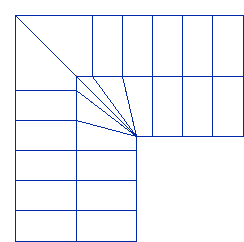
计算内角点相交处的点,并从该位置延伸径向线,按照“应用部件的频率”对话框中的定义,沿基准线使用插入频率。
此外,如果在“应用装配的步长”对话框中选定了“在平曲线点处”选项,角点处还会添加一个桩号。

径向桩号处的子部件宽度值会被覆盖;计算宽度以生成角点解决方案,类似于 AutoCAD 偏移命令。
有关自动角点清理的更多示例,请参见下方“角点清理示例”。
使用“清除道路蝴蝶结”命令
请在以下条件中使用“清除道路蝴蝶结”命令:
- 在角点造型加宽的情况下(例如,挡土墙的基脚具有变量宽度,该宽度取决于挡土墙高度)。

- 边坡到曲面时。
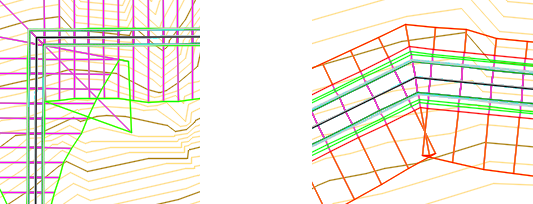
有关基于命令的角点清除的更多示例,请参见以下部分。
角点清理示例
下表显示了不同道路角点示例,这些角点在宽度固定和宽度可变的道路中都会出现。
- 如果表格中将“自动”列为清理类型,则表示系统会针对新道路自动执行清理。如果您正从以前版本的 Autodesk Civil 3D 中导出这样的道路,且需要清除角点,则您可以对道路进行编辑(例如改变道路特性),然后进行重建。
注: 通过更改“编辑要素设定 - 道路”对话框中的“自动角点修整选项”,可以控制自动清除的交点类型。默认情况下,清理切线-切线交点处的角点的选项设置为“是”,而清理切线-圆弧和圆弧-切线交点处的角点的选项设置为“否”。如果选择不对固定宽度道路启用“自动角点修整选项”,则可以对这些道路使用“清除道路蝴蝶结”命令。
- 如果表格中将“基于命令”列为清除类型,则表示可以使用“清除道路蝴蝶结”命令来清理角点。有关更多信息,请参见清除道路蝴蝶结。
| 道路角点类型 | 清理类型 | 角点清理示例 |
|---|---|---|
| 固定宽度的道路,切线-切线角点 | 自动、内部和外部角点 |
|
| 固定宽度的道路,切线-曲线或曲线-切线角点(非切线) | 自动、内部和外部角点 |
|
| 固定宽度的道路、切线-曲线-切线角点(切线) | 自动,仅内部角点 |
|
| 宽度可变的道路,切线-切线角点 | 基于命令,仅内部角点 |
|
| 宽度可变的道路,切线-曲线或曲线-切线角点(非切线) | 基于命令,仅内部角点 |
|
| 宽度可变的道路,切线-曲线-切线角点(切线) | 基于命令,仅内部角点(部分) |
|
清除蝴蝶结后的角点高程值
在解决蝴蝶结后,用于角点的高程值会从蝴蝶结的其中一个内点获取,如下图所示。
下图展示了清除蝴蝶结之前的角点。道路基准线以红色显示。
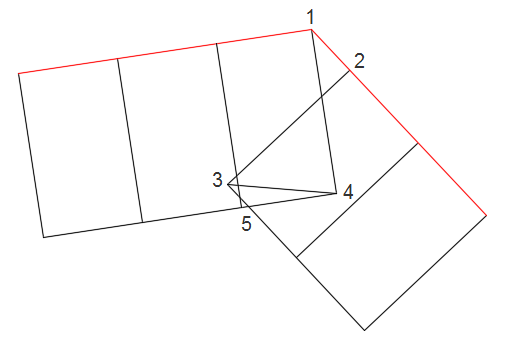
下图展示了清除蝴蝶结之后的角点。

点 3 与点 4 被移动至点 5 的位置,该位置现会使用点 4 的高程。点 1 与点 2 的位置和高程保持不变。
解决其他角点清理问题
如果要素线的起点和终点在交点处相交,则不会在闭合要素线道路的终点处应用道路清理,如下侧左图所示。
若要解决此问题,建议绘制要素线,以使其起点和终点位于其他位置,而不是右侧图示所示的角点。

若要解决其他不自动清理且无法使用“清除道路蝴蝶结”命令解决的角点清理问题,可以从道路提取动态要素线,然后使用放坡工具从该要素线进行放坡。以下是将放坡添加到道路右侧的示例。
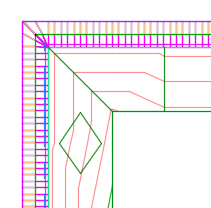
 00:02:46
00:02:46
 有音频
有音频





